Einige Benutzer berichten, dass OneNote verzögert sich beim Tippen unter Windows 11/10. Das nervt und frustriert die Nutzer. In diesem Artikel zeigen wir Ihnen, wie Sie das Problem lösen können.

OneNote ist eine Anwendung zum Erstellen von Notizen, mit der Sie Notizen erstellen können. OneNote erleichtert Ihnen die Verwaltung Ihrer Notizen. Sie können Ihre Notizen ausdrucken und freigeben. Alle Ihre Notizen werden online gespeichert, sobald Sie sich mit Ihrem Microsoft-Konto anmelden. Sie können also problemlos auf jedem Ihrer Geräte darauf zugreifen, indem Sie sich mit demselben Microsoft-Konto anmelden.
OneNote verzögert sich beim Tippen unter Windows 11/10
Verwenden Sie die folgenden Korrekturen, wenn Ihr OneNote verzögert sich beim Tippen unter Windows 11/10.
- Aktualisieren Sie OneNote auf die neueste Version
- Grafikkartentreiber aktualisieren
- OneNote reparieren
- Grafikkarteneinstellungen für OneNote ändern
- Haben Sie die Grammarly-Desktop-App installiert?
- Automatische Synchronisierung deaktivieren
- Ausführen von OneNote als Administrator
- Auf Festplattenfragmentierung prüfen
- Ist Ihr Text in OneNote reduziert?
Notiz: Um Datenverlust zu vermeiden, stellen Sie bitte sicher, dass alle Ihre Notizen erfolgreich synchronisiert werden.
Bevor Sie fortfahren, starten Sie Ihren Computer neu und prüfen Sie, ob es hilft. Wenn das funktioniert, müssen Sie die unten erläuterten Korrekturen nicht verwenden. Wenn der Neustart des Computers nicht hilft, befolgen Sie die unten erläuterten Vorschläge.
1]Aktualisieren Sie OneNote auf die neueste Version
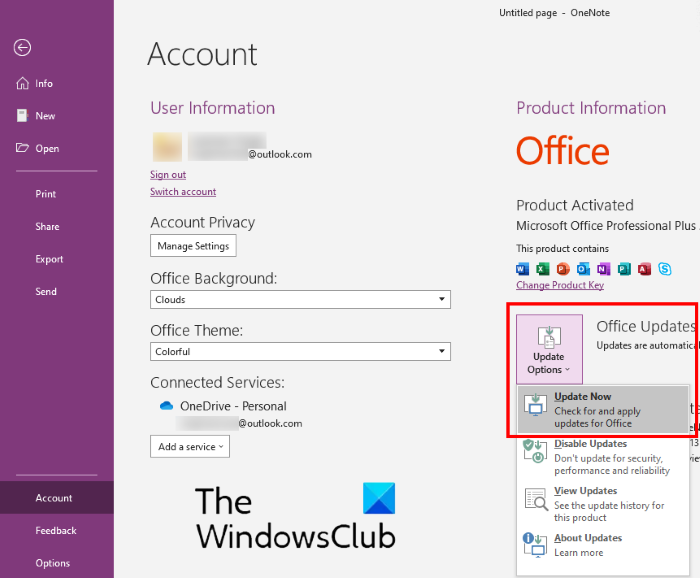
Stellen Sie sicher, dass Sie die neueste Version von Microsoft OneNote verwenden. Microsoft veröffentlicht Updates, um die von Benutzern gemeldeten Fehler zu beheben. Daher ist es zwingend erforderlich, Ihre Office-Apps auf dem neuesten Stand zu halten. Sie können manuell nach Office-Updates suchen. Wenn Updates verfügbar sind, installieren Sie sie und prüfen Sie, ob das Problem weiterhin besteht.
2]Grafikkartentreiber aktualisieren
In einigen Fällen kann diese Art von Problem aufgrund eines veralteten oder beschädigten Grafikkartentreibers auftreten. Daher empfehlen wir Ihnen, Ihren Grafikkartentreiber auf die neueste Version zu aktualisieren. Es gibt verschiedene Möglichkeiten, wie Sie Ihren Grafikkartentreiber aktualisieren können.
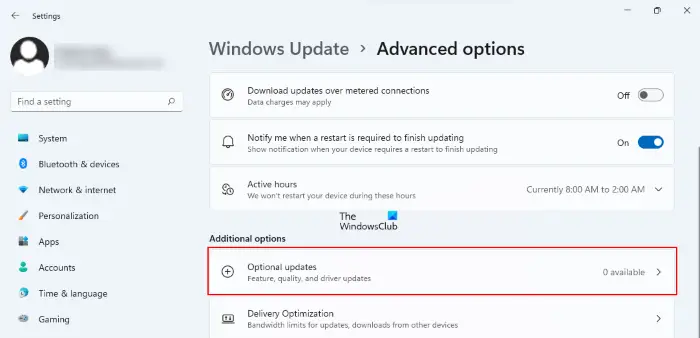
- Optionale Updates: Wenn ein Treiberupdate vom Hersteller freigegeben wird, wird es auf der Seite „Optionale Updates“ in Windows 11/10 verfügbar. Öffnen Sie die Seite „Optionale Updates“ in Ihren Windows 11/10-Einstellungen und prüfen Sie, ob das Grafikkartentreiberupdate verfügbar ist. Wenn ja, installieren Sie das Update von dort.
- Installieren Sie den Grafikkartentreiber manuell: Laden Sie die neueste Version des Grafikkartentreibers von der Website des Herstellers herunter. Installieren Sie nun das DDU-Dienstprogramm und entfernen Sie damit Ihren Grafikkartentreiber. Führen Sie anschließend die Installationsdatei aus, um den Grafikkartentreiber manuell zu installieren.
- Verwenden Sie die dedizierte Software: Sie können auch die spezielle Software (abhängig von der Marke Ihres Computers) verwenden, um Ihren Computer auf dem neuesten Stand zu halten. Zum Beispiel HP Support Assistant, Dell SupportAssist, Lenovo System Update, Intel Driver & Support Assistant usw.
3]OneNote reparieren
Durch die Reparatur von OneNote können viele beschädigte Dateien repariert werden, die möglicherweise Probleme mit OneNote verursachen. Befolgen Sie die unten aufgeführten Schritte, um OneNote zu reparieren.
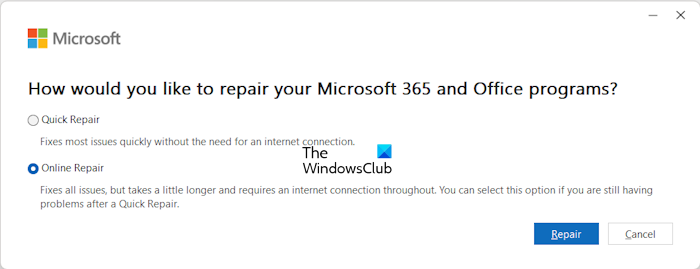
- Öffne das Windows-Einstellungen.
- Klick auf das Apps und gehen Sie zu Installierte Apps. Abhängig von Ihrer Windows 11/10-Version wird möglicherweise auch Folgendes angezeigt: Apps & Features anstelle von Installierten Apps.
- Scrollen Sie nach unten und suchen Sie nach OneNote.
- Wählen Ändern Option, indem Sie oben rechts auf die drei Punkte klicken.
- Klicke auf Ja und Sie erhalten zwei Optionen
- Schnelle Reparatur
- Online-Reparatur
Sie können beides ausprobieren und prüfen, welche Option für Sie funktioniert. Für die Schnellreparatur ist keine Internetverbindung erforderlich. Wenn Sie die Online-Reparaturoption ausprobieren, müssen Sie zuerst eine Internetverbindung herstellen. Die Online-Reparatur ist effektiver als die Schnellreparatur.
Starten Sie Ihren Computer nach Abschluss neu und versuchen Sie dann, Ihre OneNote-App zu öffnen.
4]Grafikkarteneinstellungen für OneNote ändern
Durch Ändern der Grafikkarteneinstellungen kann die Leistung von OneNote verbessert werden. Dies ist insbesondere hilfreich, wenn bei OneNote Verzögerungen auftreten oder die Eingabe langsam ist. Die unten beschriebenen Schritte helfen Ihnen beim Ändern der Grafikkarteneinstellungen für OneNote.
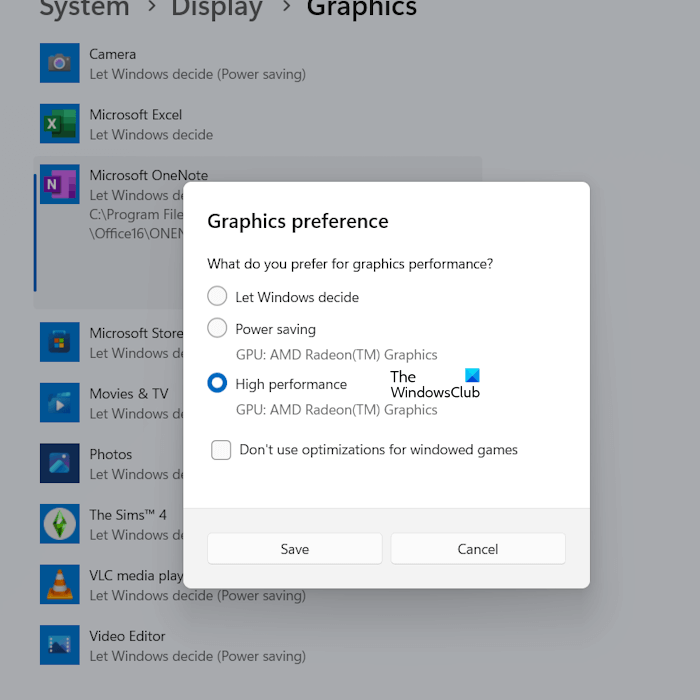
- Schreib die Grafikeinstellungen im Startmenü.
- Wähle aus Grafikeinstellungen.
- Wähle aus Desktop-Anwendung und klicken Sie auf das Durchsuche Schaltfläche, um OneNote hinzuzufügen.
- Nach dem Hinzufügen Eine NoteKlick auf das Optionen Taste.
- Das Popup wird angezeigt und zeigt Ihnen diese drei Optionen:
- Lassen Sie Windows entscheiden
- Energiesparen
- Hochleistung
OneNote befindet sich am folgenden Speicherort auf Ihrem Laufwerk C:
C:\Program Files\Microsoft Office\root\Office16
Das Office16 im obigen Pfad kann für Sie je nach der auf Ihrem System installierten Microsoft Office-Version unterschiedlich sein.
Wählen Sie zunächst die Option „Hohe Leistung“ und klicken Sie auf SpeichernWenn diese Option bei Ihnen nicht funktioniert, versuchen Sie die anderen beiden Optionen, um die Grafikkarteneinstellungen für OneNote zu ändern.
5]Haben Sie die Grammarly-Desktop-App installiert?
Grammarly ist eine beliebte Software zur Grammatikprüfung. Sie ist als Browsererweiterung und Desktop-App für Windows-Computer verfügbar. Wenn Sie die Desktop-App installiert haben, kann dies zu Verzögerungen in OneNote führen. Sie können versuchen, Grammarly im Task-Manager zu beenden und dann zu prüfen, ob das Problem behoben ist oder nicht.
6]Automatische Synchronisierung deaktivieren
Die automatische Synchronisierung kann manchmal zu Verzögerungen in OneNote führen. Wenn die automatische Synchronisierung aktiviert ist, deaktivieren Sie sie und prüfen Sie, ob sie funktioniert.
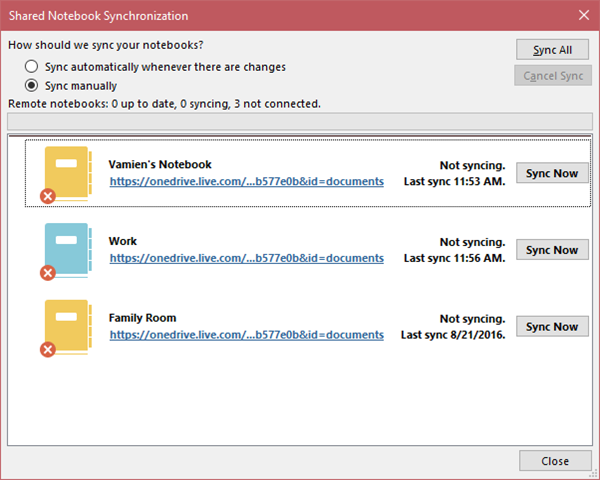
Denken Sie daran, dass OneNote die Notizbücher automatisch mit der Cloud synchronisiert und auf dem neuesten Stand hält. Wenn Sie die automatische Synchronisierung deaktivieren, werden Ihre Daten nicht in OneDrive gespeichert. Wenn Sie fertig sind, können Sie diese Funktion daher wieder aktivieren.
7]Führen Sie OneNote als Administrator aus
Einige Benutzer berichteten, dass die Verzögerung verschwunden war, nachdem sie OneNote als Administrator ausgeführt hatten. Sie sollten dies auch versuchen. Befolgen Sie die unten angegebenen Schritte, um OneNote als Administrator auszuführen.
- Schreib die Eine Note im Startmenü.
- Rechtsklick auf OneNote.
- Klicke auf Als Administrator ausführen.
8]Auf Festplattenfragmentierung prüfen
Mit der Zeit fragmentiert die Festplatte. Die Festplattenfragmentierung beeinträchtigt die Leistung eines Computers. Um dieses Problem zu beheben, müssen wir die fragmentierten Festplatten defragmentieren. Überprüfen Sie, ob die Festplatte fragmentiert ist, und führen Sie eine Defragmentierung durch (falls zutreffend). Sie können kostenlose Software zur Festplattendefragmentierung für Windows verwenden.
9]Ist Ihr Text in OneNote reduziert?
In OneNote können wir Text ausblenden, um ihn leichter lesbar zu machen. Diese Aktion blendet die Aufzählungspunkte aus und erstellt ein Plus Symbol. Sie können auf dieses Plus-Symbol klicken, um den reduzierten Text zu erweitern. Wenn Sie diese Funktion verwendet haben, erweitern Sie den gesamten Text in Ihrem OneNote-Notizbuch. Diese Lösung hat bei vielen Benutzern funktioniert. Vielleicht funktioniert sie auch bei Ihnen.
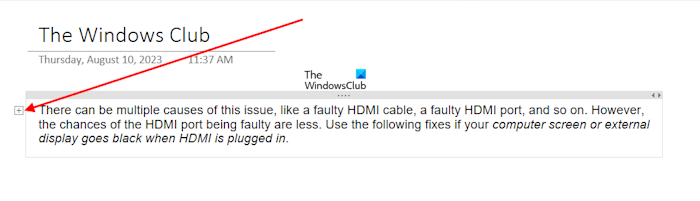
Die Tastenkombinationen zum Erweitern und Reduzieren von Text in OneNote sind Alt + Umschalt + 0 Und Alt + Umschalt + 1 jeweils.
Lesen: So verwenden Sie Copilot in OneNote.
Unterstützt Windows 11 OneNote für Windows 10?
OneNote für Windows 11/10 ist im Microsoft Store verfügbar. Von dort aus können Sie es auf Ihrem Windows 11-Computer installieren. Öffnen Sie den Microsoft Store, suchen Sie nach OneNote und installieren Sie OneNote auf Ihrem System.
Warum ist meine OneNote-Tippen so langsam?
Es kann viele Gründe dafür geben, dass Ihre OneNote-Eingabe langsam oder verzögert ist, z. B. ein veralteter Grafikkartentreiber, eine veraltete Version von OneNote, die Funktion zur automatischen Synchronisierung, Hintergrundanwendungen usw. Hintergrundanwendungen verbrauchen RAM, was die Leistung anderer Anwendungen beeinträchtigt (wenn Sie weniger RAM haben). Schließen Sie daher zunächst alle Hintergrundanwendungen und prüfen Sie, ob dies hilft.
Weiterlesen: Beheben Sie Probleme, wenn OneNote nicht funktioniert oder sich nicht öffnen lässt, sowie Fehler und Störungen.






